| ●アニメーションの位置を移動する |
アニメーションの犬が移動する範囲内にポインタを重ねると、ウィンドウが表示されます。↓
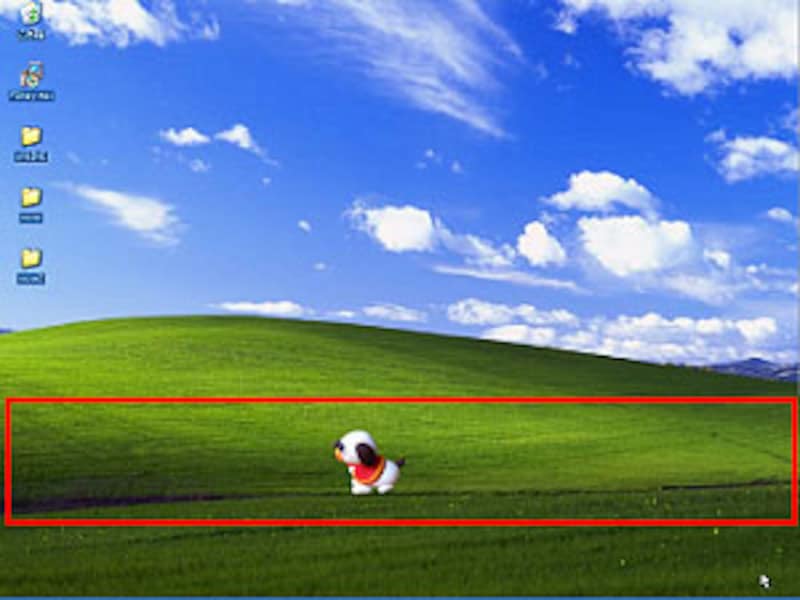
![]()

このウィンドウ上のバーをドラッグすると、表示位置を移動することができます。↓

ウィンドウの枠は、ポインタを他の位置に移動して、しばらくすると消えます。
| ●アニメーションを閉じる |
デスクトップ上のアニメーションを終了するには、ウィンドウを表示させて、右端の[×]ボタンをクリックします。↓

| ●アニメーションを交差させる |
横の移動だけでなく、縦に移動するアニメーションもできます。
壁紙にあわせて、動きの演出も変化させてみるのもおもしろいですね。
今回下の写真を使って、Windows XP定番の壁紙「草原」を背景に、丘の向こうから手前に移動してくるアニメーションを作ってみました。↓

![]()

さらに! 下図のように、複数のアニメーションを同時に表示することもできます。↓

▲右から左へ、上から下へ
2つのアニメーションが交差しています
設定方法のポイントは、[デスクトップ項目]の[Webページ]にあります。ここで複数のアニメーションGIFを選択しておきます。↓
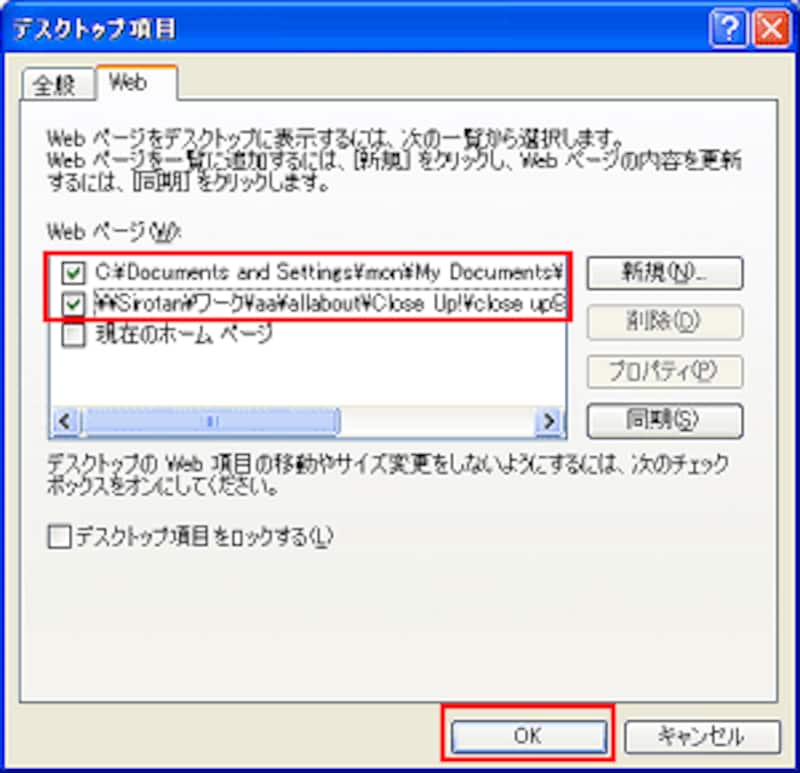
| ●注意点について |
デスクトップ上のアニメーションは、あまり大きいサイズになりますと、パソコンの動作が不安定になることがありますので、Web用のアニメーションと同様に、できるだけ小さいサイズに書き出すように心がけましょう。
常時動作させておくよりも、ちょっとした息抜きに表示させて、周りの人も楽しませるなど、活用してみてはいかがでしょうか。
■関連記事■関連ガイドサイト






